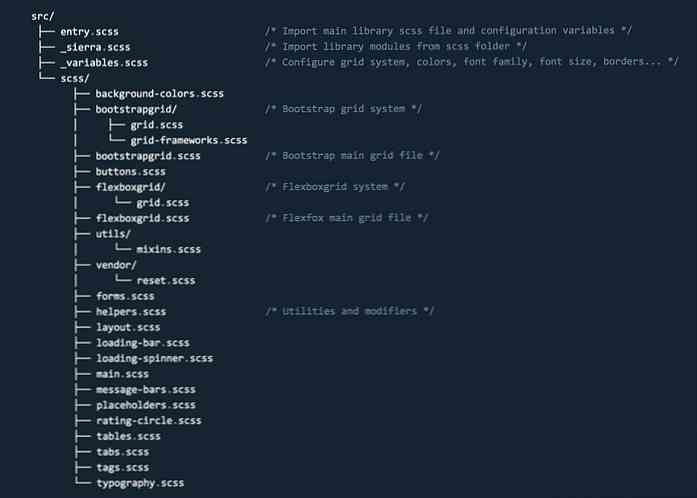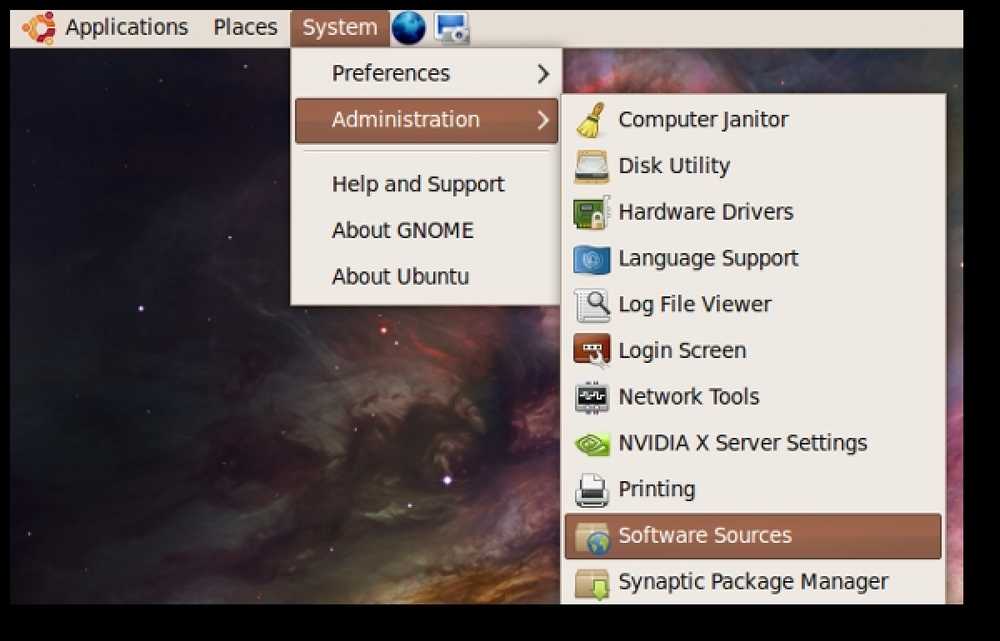Lukning lukker ikke helt ned Windows 10 (men genstart gør)

Når du klikker på "Luk" på din Windows 10-pc, slukker Windows ikke helt. Den dvale kernen, gemmer dens tilstand, så den kan starte hurtigere. Hvis du oplever computerproblemer og skal nulstille den pågældende tilstand, skal du genstarte din pc i stedet.
Vi har selv selv oplevet dette problem. Når man står over for mærkelige systemproblemer, der kan skyldes en buggy-driver eller andre problemer med lavt niveau software, fortsatte problemet ved at lukke vores pc og starte det igen..
Hvorfor lukkes ikke "Luk" -opsætningen helt ned?
Denne underlighed er alle takket være Windows 10's "Hurtig opstart" -funktion, som er aktiveret som standard. Denne funktion blev introduceret i Windows 8, og er også blevet kaldt Fast Boot og Hybrid Boot eller Hybrid Shutdown.
I den traditionelle shutdown-proces lukker Windows helt ned alt, kasserer systemets tilstand, og starter op fra bunden næste gang, pc'en starter. Når du dvale, gemmer Windows hele systemstatusen, herunder alle dine åbne programmer og filer, til disk, så du hurtigt kan genoptage fra hvor du slap.
Hurtig opstart blander den traditionelle nedlukningsproces med dvaletilstand. Med Hurtig opstart aktiveret, kasserer Windows 10 alle dine åbne programmer og filer (som det ville under en traditionel shutdown), men gemmer tilstanden af Windows-kernen til disken (som det ville under dvaletilstand). Næste gang du starter din pc, genopretter Windows kernen og starter resten af systemet.
Kernen er kernen i lavt niveau i hjertet af operativsystemet. Den har fuld kontrol over din computer og er en af de første ting, der blev indlæst under opstartsprocessen. De hardwaredrivere, som din computer bruger til at interagere med dets hardwareenheder, er en del af kernen. Indlæsning af et øjebliksbillede af kernen fremskynder opstartsprocessen, da Windows ikke behøver at tage tid for at indlæse alle enhedsdrivere og genoptage dit hardwareudstyr.
Denne kerne dvaletilstand foregår automatisk, når du klikker på "Luk ned", og folk vil sjældent mærke forskellen. Men det betyder, at hvis en hardware driver i din kernel sidder fast i en underlig tilstand, slukker din pc og derefter starter den igen, vil det ikke løse problemet. Windows gemmer den aktuelle tilstand og genopretter den i stedet for at genoprette alt.
Sådan udføres en fuld lukke og genstarte
Hvis du fejler systemproblemer, vil du gerne udføre en fuldstændig nedlukning af kernen for at sikre, at Windows genopretter ting fra bunden. For at gøre dette skal du blot klikke på "Genstart" i menuen i stedet for "Luk" -indstillingen. Windows genstarter din computer, men den udfører en fuldstændig lukket først og kasserer tilstanden af kernen, mens du gør det.
Microsoft traf denne beslutning, fordi folk, der oplever problemer, ofte genstarter deres computere for at rette dem, så det giver mening. På den anden side er det modstridende, at alternativet "Genstart" udfører en mere fuldstændig nedlukning end "Luk" -indstillingen. Men sådan fungerer det!

Du kan også udføre fuld afbrydelse ved at trykke på og holde Skift-tasten på tastaturet, mens du klikker på "Luk" i Windows. Dette virker, uanset om du klikker på indstillingen i menuen Start, på påmeldingsskærmen eller på skærmen, der vises, når du trykker på Ctrl + Alt + Delete.

Hvis du foretrækker det, kan du i stedet udføre en fuld shutdown ved at bruge lukke ned kommando fra et kommandoprompt eller PowerShell-vindue. For at gøre det skal du åbne et kommandoprompt eller et PowerShell-vindue, f.eks. Ved at søge efter "Kommandoprompt" i menuen Start og klikke på genvejen eller højreklikke på Start-knappen og vælge "Windows PowerShell." Skriv følgende kommando, og tryk derefter på Enter:
shutdown / s / f / t 0
Denne kommando pålægger Windows at lukke ned med det samme og tvinge lukke eventuelle åbne applikationer. Det lukke ned kommandoen vil altid udføre en fuld afslutning, medmindre du tilføjer / hybrid mulighed. Og hvis det er noget, du vil holde dig godt, kan du også lave en genvej, der udfører denne kommando. Alt du skal gøre er at dobbeltklikke genvejen for at udføre en fuld afslutning.

Hvis du aldrig vil bruge funktionen Hurtig opstart, kan du deaktivere den fra Kontrolpanel. F.eks. Er nogle ældre hardwareenheder muligvis ikke kompatible med Hurtig opstart, og de kan muligvis ikke genoptage sig korrekt, når du starter igen. Eller du kan være dual-boot Linux, og du vil ikke kunne få adgang til dit Windows NTFS-filsystem fra Linux, hvis Windows udfører en hybrid shutdown i stedet for en fuld nedlukning.
Hvis du vil deaktivere Hurtig opstart, skal du gå til Kontrolpanel> System og sikkerhed> Strømindstillinger> Vælg, hvad strømknappen gør. Klik på linket "Skift indstillinger, der ikke er tilgængeligt", øverst i vinduet, fjern markeringen for valgmuligheden "Slå hurtig påstart (Anbefalet)" under Afslutningsindstillinger, og klik derefter på knappen "Gem ændringer".

Vi anbefaler ikke at deaktivere Hurtig opstart, medmindre du har en god grund til at gøre det. Det hjælper din pc boot hurtigere det meste af tiden, og du kan altid udføre en fuld afslutning med de tricks, vi diskuterede tidligere. Men hvis du nogensinde har brug for at lukke og genstarte din pc for at løse systemproblemer, skal du huske at enten klikke på "Genstart" eller Hold Shift, når du klikker på "Luk ned" for at udføre en fuld afbrydelse..